完成这个教程之前请注意:
1.如果你使用的是sqlserver2000,一定要确定你的服务器上是否安装了sqlserver2000的sp4补丁,检验方式如下,打开程序菜单中的sqlserver中的查询分析器,在右侧粘贴下面的语句:
SELECT SERVERPROPERTY('productversion'), SERVERPROPERTY ('productlevel'), SERVERPROPERTY ('edition')
执行后的结果请参照下面文字:
RTM 2000.80.194.0
SQL Server 2000 SP1 2000.80.384.0
SQL Server 2000 SP2 2000.80.534.0
SQL Server 2000 SP3 2000.80.760.0
SQL Server 2000 SP3a 2000.80.760.0
SQL Server 2000 SP4 2000.8.00.2039
如果发现有sp4字样就说明已经安装了sp4,我们就可以往下进行了,如果没有安装sp4补丁,为了安全性及连接稳定性,请务必安装。没有补丁包或者不知道到哪里下载的请联络VNN公司技术支持。
接下来请安装VNN的最新版本,下载地址:http://download.bizvnn.com/VNNSetup.zip,该安装包为32位系统安装包,如果操作系统是64位的,64位安装包下载:http://bizvnn.cn/index.php?q=taxonomy/term/4。
下载完成后在用友服务器端安装VNN4客户端,安装的过程保持默认设置就可以了,安装完成后,会自动弹出登陆界面如下:
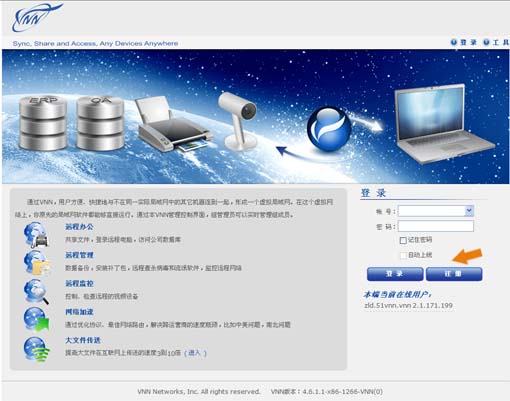
点击注册按钮开始注册一个新组,填写你要定义的组名(组名假设为51vnn)和邮件地址,选择下一步,进入设置密码选项,该密码是为组管理员帐号设置,该帐号具有管理组内所有帐号设置的功能,只用于管理专用的帐号。请记住修改后的密码。点击下一步,出现下图:
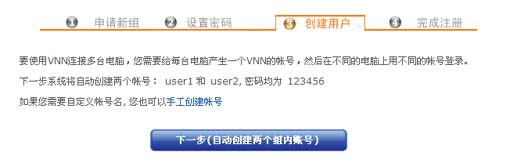
上图的意思为:系统会自动生成两个帐号:user1和user2,方便用户测试,如果觉得帐号不够,也可以手动再创建帐号(试用组最大8个帐号)。点击下一步,界面会自动使用第一个创建的帐号user1.51vnn.vnn来登陆并在右下角提示你已经获得了一个新的IP,在登陆界面中的基本信息中可以查看到您获得的VNN分配的IP地址。
客户端操作:
关键步骤:在另一台计算机上安装用友客户端和VNN软件(不需要再次注册了,安装成功后登录上面创建的user2.51vnn.vnn帐号就可以了)。用友客户端安装时默认安装就可以了,VNN安装成功以后就可以使用上面操作过程中注册的user2.51vnn.vnn来登陆,默认密码都是123456。登陆成功后也会获得VNN分配的IP地址(VNN分配的IP地址是固定不变的)在登陆成功后的界面上可以看到user1也是在线状态(在线为橙色显示)。教程使用的界面截图

先安装用友的服务器版,选择用友通普及版,选择默认安装,安装完成后需要重新启动。使用demo帐号登陆后主界面如下:
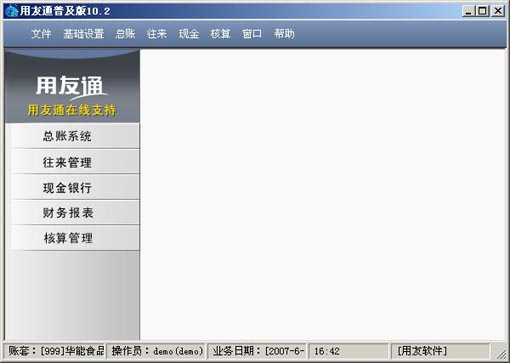
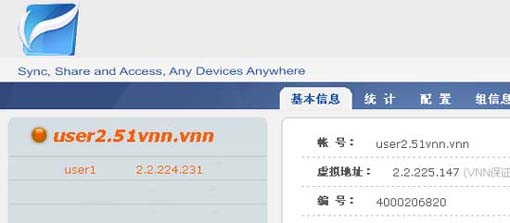
安装用友客户端界面:(安装时选择只安装客户端就可以)

安装成功后
双击桌面上生成的用友客户端程序:

运行客户端,点击服务器输入框右侧的浏览按钮,
在“当前”信息框中按照下图输入user1.51vnn.vnn-用友服务端登陆的VNN帐号(VNN的帐号和IP都可以用来建立连接,帐号比较容易记忆)
点击选择,回到登录界面:
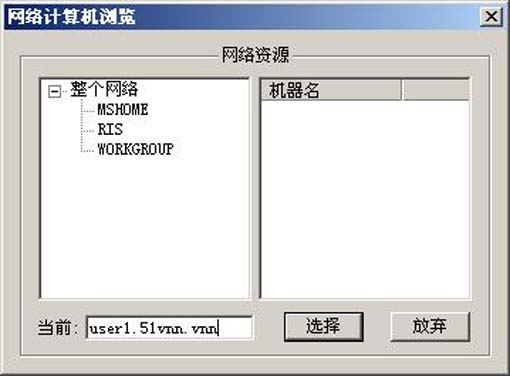
在用户名处输入demo,密码也是demo。帐套信息会自动输入(因为是试用版)

点击确定后出现下图
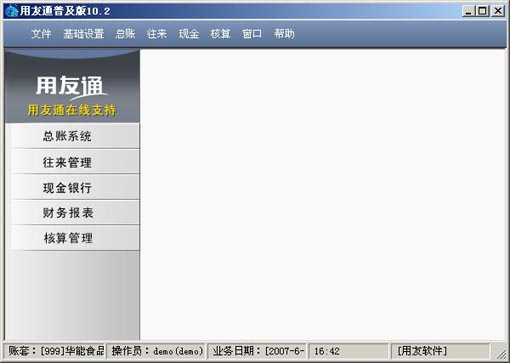
直接确定后出现操作界面
可能会遇到的问题:
出现无法连接或者超时的提示:
请检查用友服务端是否有防火墙阻止了VNN或者SQL Server,以及SQL Server是否安装了SP4。
